如何刪除和管理Microsoft Team (Office 365 Group)Team Site
2016年年底,微軟正式釋出基於Office 365平臺的一款高效提高團隊溝通和交流的工具:Microsoft Teams,一個非常強大的團隊工作中心,能給將聊天、會議、文件共享和一些協助日常辦公的應用:Word,Excel,PowerPoint,OneNote,SharePoint,Power BI等整合到一個統一的共享工作區中,並且可以在任何移動裝置自如訪問,促進團隊工作,並且提升效率。
Microsoft Teams是建立在Office 365 和Azure超大規模企業級雲之上的,所以能為使用者提供滿足客戶預期的高階安全性和合規×××,自發布以來深受廣大終端使用者的青睞。
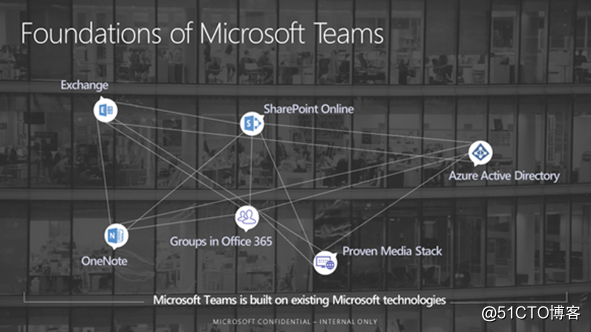
雖然Microsoft Teams改進和加強了企業內部員工之間以及外部使用者(合作伙伴)之間的協同辦公和交流的能力,但由於其內在的邏輯:在Microsoft Teams視窗新建teams後臺會自動建立很多相關聯的應用:Office 365 Groups、Mailbox、SharePoint Team Site等,很多企業現在面臨了一些Challenges,正在尋找合適的解決方案。
Challenges for Microsoft Team (Office 365 Groups):
隨著時間的推移,企業內部的業務人員根據業務往來建立了越來越多的teams來保證不同團隊之間的資訊確認和需求討論,但無形中給IT Admin帶來了很多Challenges不限於:
- 為確保Office 365平臺對終端使用者使用更加清晰化、合理化、IT Admin需定期歸檔一些不再使用的Teams。
- 一旦終端使用者有需求要訪問歸檔的文件時,IT Admin需要在組織內部SLA的前提下快速將文件等相關資訊還原到的位置。
Solution for deleting Microsoft Team Site:
由於Microsoft Team衍生的Site Collection屬於特殊型別,沒有“刪除”按鈕,但為了解決來自廣大使用者的需求,經過我與很多企業IT Admin一起討論得出以下可行性方案:
- 使用第三方工具(AvePoint Cloud Backup)對Office 365整個平臺或者Microsoft Teams(Office 365 Groups)定期進行備份,若企業有研發團隊,也可以使用REST API客製化開發備份工具。
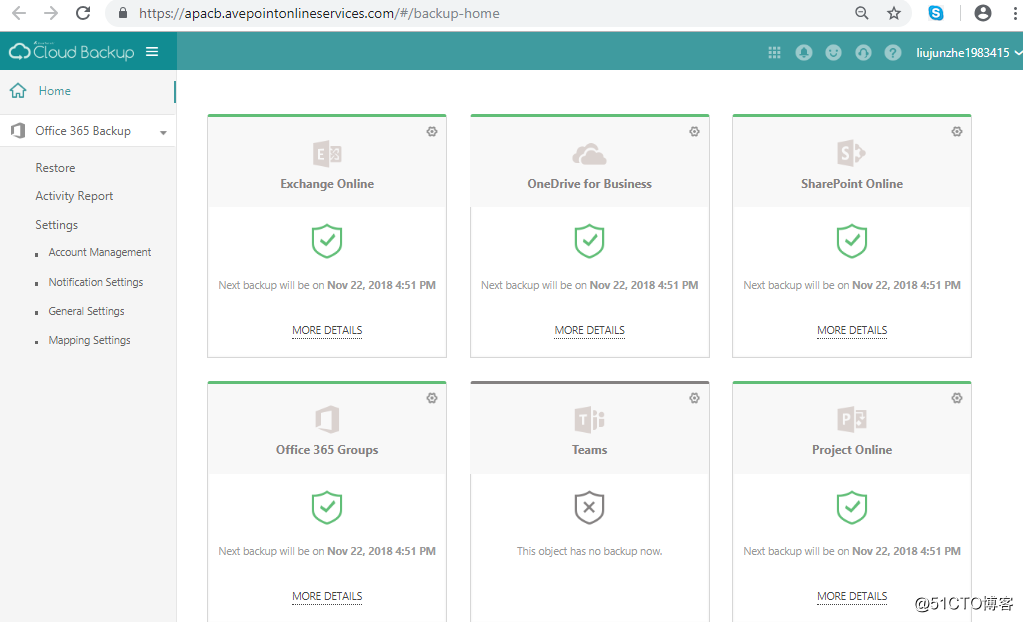
- 若Office 365 IT Admin通過Office 365 管理中心刪除不再使用的Groups來釋放Office 365 系統資源。
- 如果end users需要訪問文件,IT Admin可以重新建立同名的Microsoft Team(Office 365 Groups)後執行歸檔檔案的還原動作,確保資料恢復到原來的位置。
請注意:
- 一旦IT Admin從Office 365管理平臺刪除Groups(Teams),相關聯的Objects包含Conversations,文件,Group Note book等都會一起刪除。
- 預設的情況下,Office 365針對已刪除的資料保留30天,一旦您誤刪除並且沒有第三方工具做備份策略管理的話,必須在30天內聯絡IT Admin完成資料的恢復,否則將永久性刪除。
